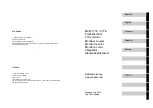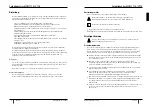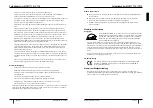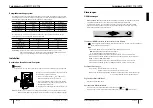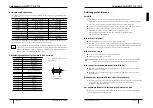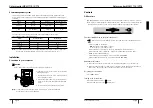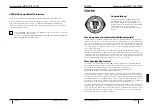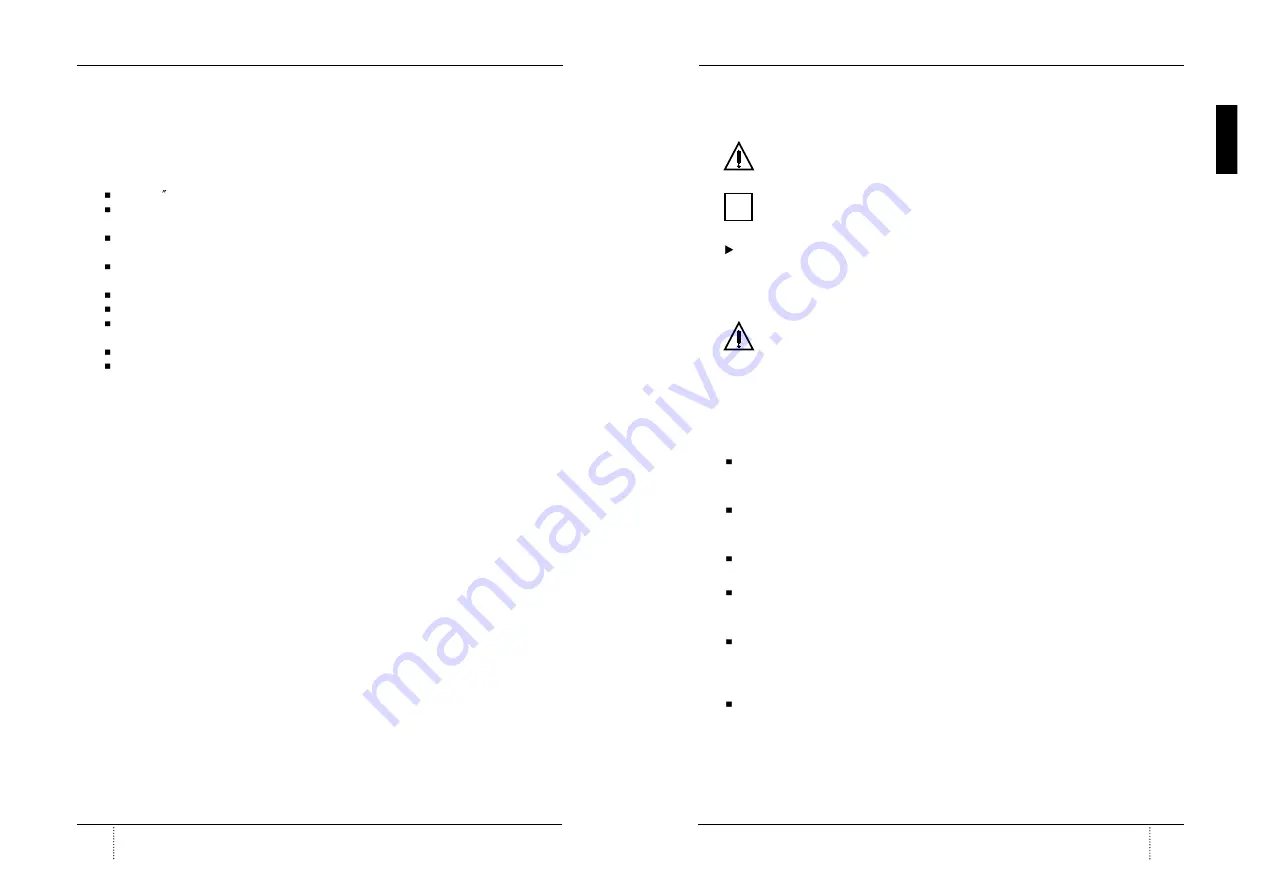
A26361-K598-Z100-2-5E19
Farbbildschirm MCM 171E / C776
Deutsch
3
Farbbildschirm MCM 171E / C776
Deutsch
2
A26361-K598-Z100-2-5E19
Einleitung
Ihr neuer Bildschirm MCM 171E / C776 bietet ein hochwertiges Farbbild bei hoher Auflösung
und ergonomischen Bildwiederholfrequenzen. Er verfügt außerdem über zahlreiche nützliche
Eigenschaften und Funktionen, z. B.:
43cm (17 ) Bildröhre mit hoher Auflösung (0.28 mm Punktabstand)
automatische Abtastung aller Horizontalfrequenzen von 30 bis 72 kHz und aller
Bildwiederholfrequenzen (Vertikalfrequenzen) von 47 bis 160 Hz.
digitale Bildschirmsteuerung mit Mikroprozessor für die Speicherung von 17 verschiedenen
Darstellungsmodi
Farbeinstellung zur Anpassung der Bildschirmdarstellung an Druckwiedergabe und
individuelle Sehgewohnheiten
komfortable Bedienung über integriertes OSD-Menü (On-Screen-Display)
VESA-DDC-Kompatibilität
Power Management zur Reduzierung der Leistungsaufnahme um bis zu 95% bei Inaktivität
des PC-Systems
Einhaltung der neuesten Ergonomie-Vorschriften (ISO 9241-3)
Einhaltung der Empfehlungen nach TCO'99
In dieser Betriebsanleitung finden Sie wichtige Informationen, die Sie für die Inbetriebnahme
und Bedienung Ihres Bildschirms benötigen.
Der Bildschirm arbeitet eng mit dem Bildschirm-Controller (Grafikkarte) Ihres PC zusammen.
Er verarbeitet die Daten, die ihm vom Bildschirm-Controller geliefert werden. Für die Einstellung
der Modi (Auflösung und Bildwiederholfrequenz) ist der Bildschirm-Controller bzw. die
zugehörige Treiber-Software zuständig.
Zielgruppe
Um die beschriebenen Arbeiten auszuführen, müssen Sie kein "Fachmann" sein. Beachten Sie
aber unbedingt das Kapitel "Wichtige Hinweise" in der Betriebsanleitung des PC und in dieser
Betriebsanleitung!
Bei Problemen wenden Sie sich bitte an lhre Verkaufsstelle oder unseren Service.
Weitere Informationen
Wie Sie Auflösungen und Bildwiederholfrequenzen einstellen, entnehmen Sie bitte den
Dokumentationen lhres Bildschirm-Controllers bzw. der dazugehörigen Treiber-Software.
Darstellungsmittel
In diesem Handbuch werden folgende Darstellungsmittel verwendet.
kennzeichnet Hinweise, bei deren Nichtbeachtung Ihre Gesundheit, die
Funktionsfähigkeit Ihres PC oder die Sicherheit Ihrer Daten gefährdet ist.
kennzeichnet zusätzliche Informationen und Tips.
kennzeichnet einen Arbeitsschritt, den Sie ausführen müssen.
"Auführungszeichen" kennzeichnen Kapitelnamen und Begriffe, die hervorgehoben werden sollen.
Wichtige Hinweise
In diesem Kapitel finden Sie Sicherheitshinweise, die Sie beim Umgang mit Ihrem
Bildschirm unbedingt beachten müssen.
Sicherheitshinweise
Dieses Gerät entspricht den einschlägigen Sicherheitsbestimmungen für Einrichtungen der
Informationstechnik, einschließlich elektrischer Büromaschinen für den Einsatz in einer
Büroumgebung. Falls Sie Fragen haben, ob Sie das Gerät in der vorgesehenen Umgebung
aufstellen können, wenden Sie sich bitte an Ihre Verkaufsstelle oder an unseren Service.
Wenn das Gerät aus kalter Umgebung in den Betriebsraum gebracht wird, kann Betauung
auftreten. Warten Sie, bis das Gerät temperaturangeglichen und absolut trocken ist, bevor
Sie es in Betrieb nehmen.
Beachten Sie beim Aufstellen und vor Betrieb des Gerätes die Hinweise für die
Umgebungsbedingungen im Kapitel "Technische Daten" und das Kapitel "Einrichten eines
ergonomischen Bildschirmarbeitsplatzes".
Um eine ausreichende Belüftung zu gewährleisten, darf der Bildschirm nur mit montiertem
Bildschirmfuß betrieben werden.
Der Farbbildschirm darf nicht starken Dauermagnetfeldern (z. B. verursacht durch
magnetische Büroklammerhalter oder Lautsprecher) ausgesetzt werden. Starke
Dauermagnetfelder können dauerhafte Bildverfärbungen hervorrufen.
Beim Einschalten wird der Bildschirm automatisch entmagnetisiert. Dadurch entsteht um den
Metallrand der Bildröhre ein magnetisches Feld, das Daten auf Datenträgern in der Nähe
beschädigen kann. Legen Sie magnetische Datenträger daher nicht in der Nähe des
Bildschirms ab.
Das Gerät stellt sich automatisch auf eine Netzspannung im Bereich von 100V bis 240 V ein.
Stellen Sie sicher, daß die örtliche Netzspannung diesen Bereich weder unter- noch
überschreitet.
i